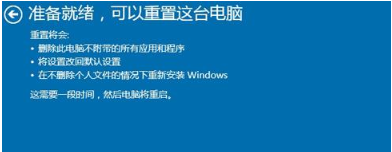电脑重装软件一键重装系统那个好
最近有网友的电脑出现了系统故障,不需要进行重装系统才能解决。但是看着市面上琳琅满目的装机软件不知道该怎么选择,那么电脑重装软件一键重装系统那个好呢?下面小编就给大家做一个好用的电脑重装软件一键重装系统介绍。
工具/原料:
系统版本:win11专业版
品牌型号:华为MateBook X Pro
软件版本:小白一键重装系统v2990 & 小白三步装机版v1.0 & 小鱼装机工具v3.1.329.319
WEEX交易所已上线平台币 WEEX Token (WXT)。WXT 作为 WEEX 交易所生态系统的基石,主要用于激励 WEEX 交易平台社区的合作伙伴、贡献者、先驱和活跃成员。
新用户注册 WEEX 账户、参与交易挖矿及平台其他活动,均可免费获得 WXT 空投奖励。
方法/步骤:
方法一:使用小白三步装机版一键重装系统
1、首先下载安装小白三步装机版软件,选择win11系统,点击立即重装。
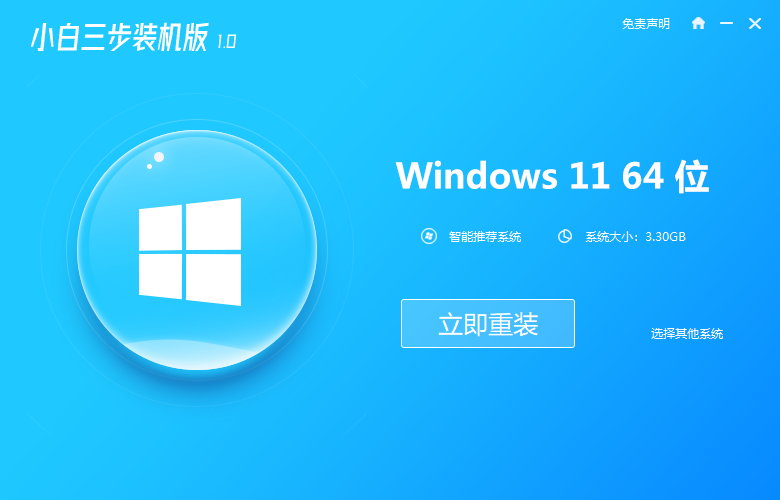
2、等待软件下载搜集安装系统所需要的各种资源。
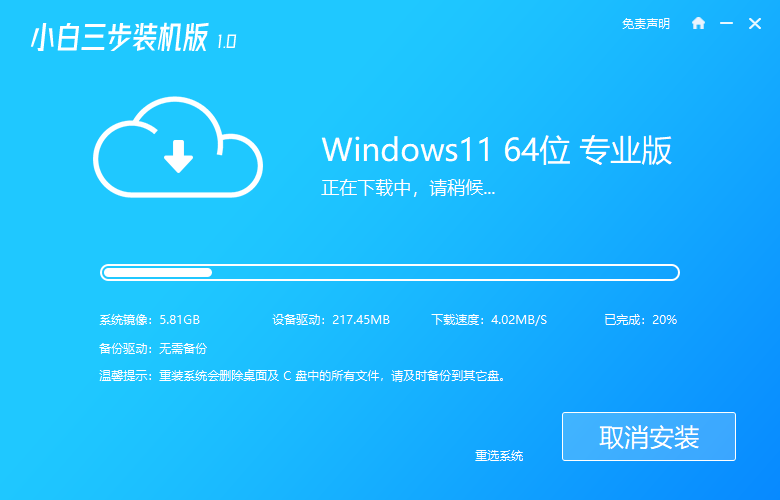
3、等待软件自动安装。
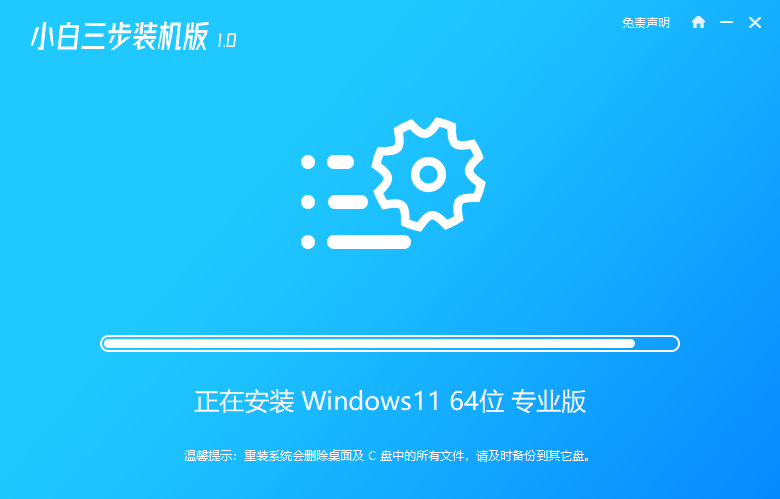
4、安装完成后点击立即重启。
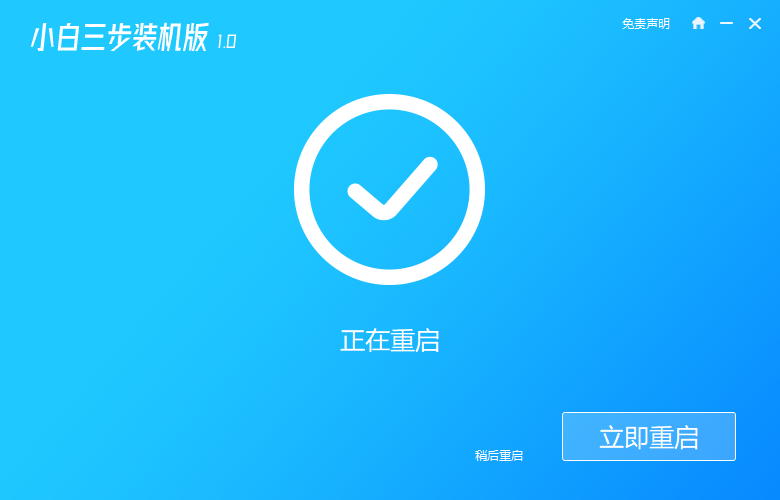
5、重启后进入启动管理器界面,选择第二项,回车。
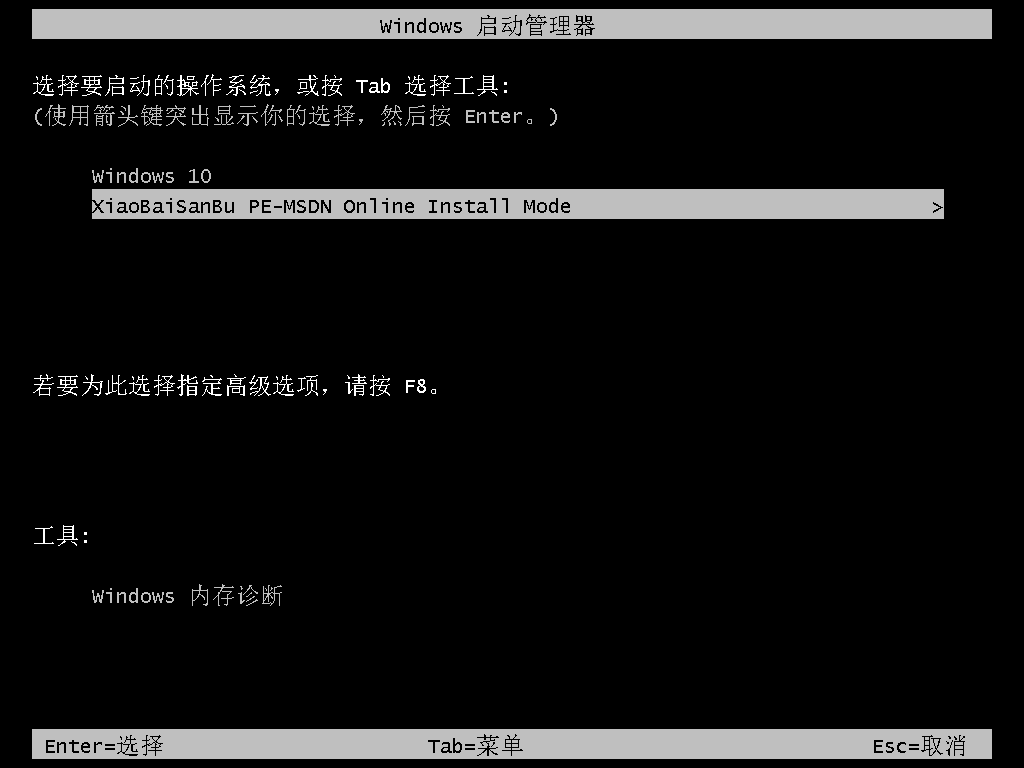
6、等待系统自动安装。
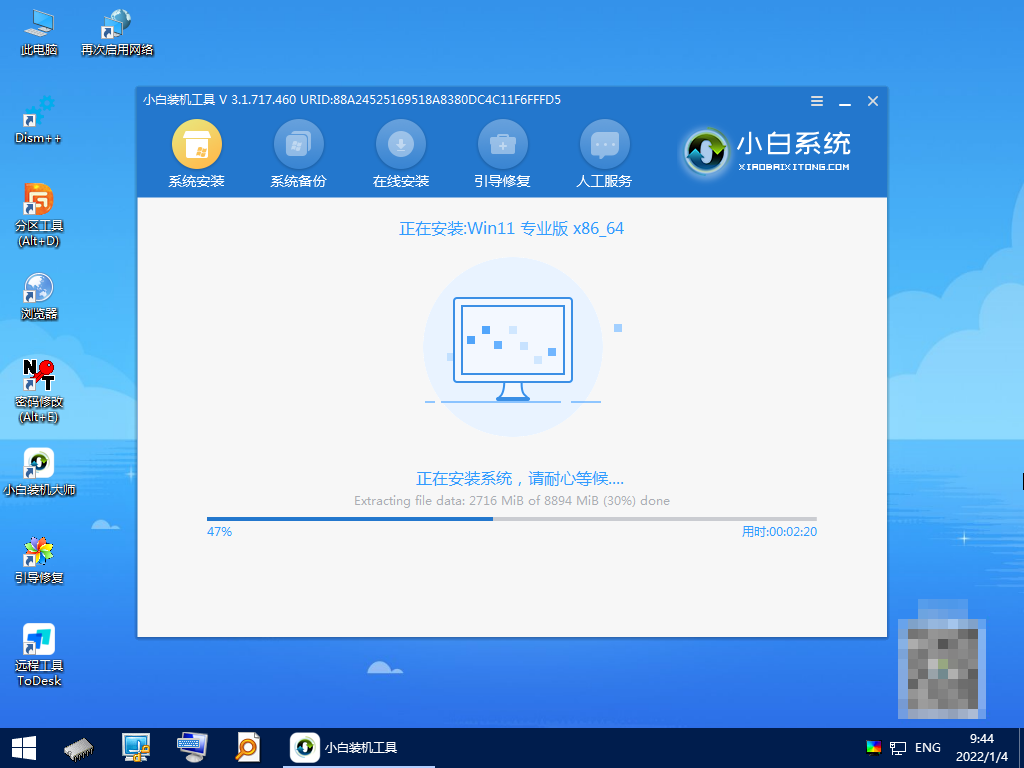
7、系统安装完成后按提示点击立即重启。

8、进入系统桌面,安装完成。
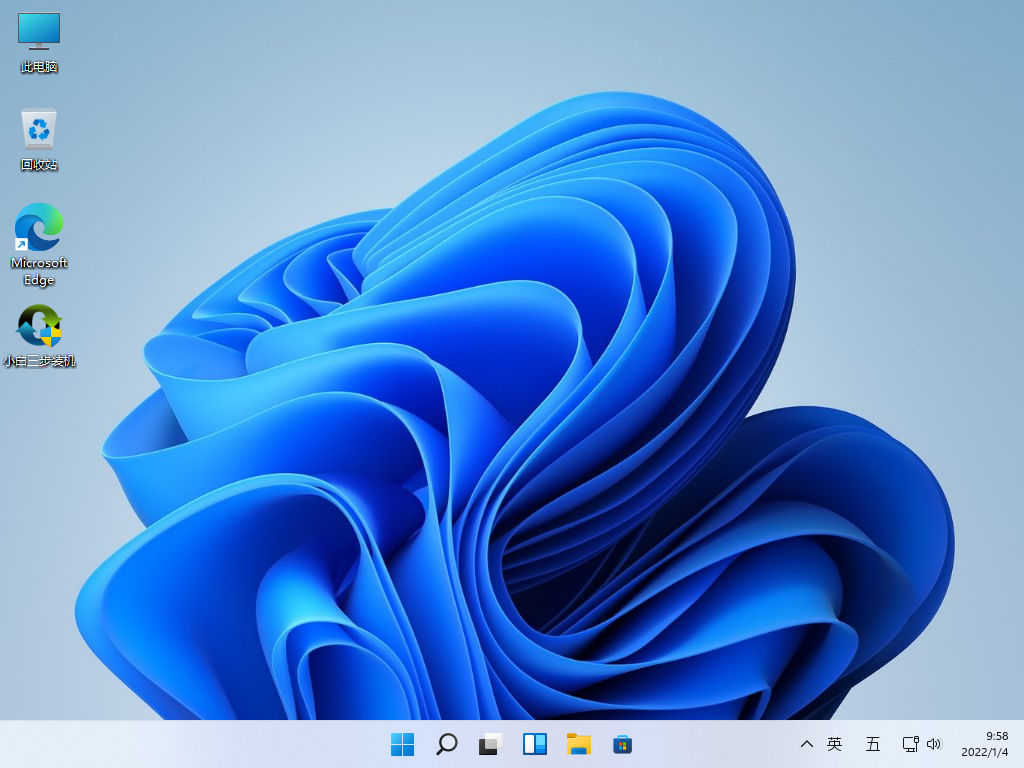
方法二:使用小白一键重装系统软件一键重装电脑系统
1、下载小白软件,打开后选择在线重装,选中要安装的系统,点击下一步。
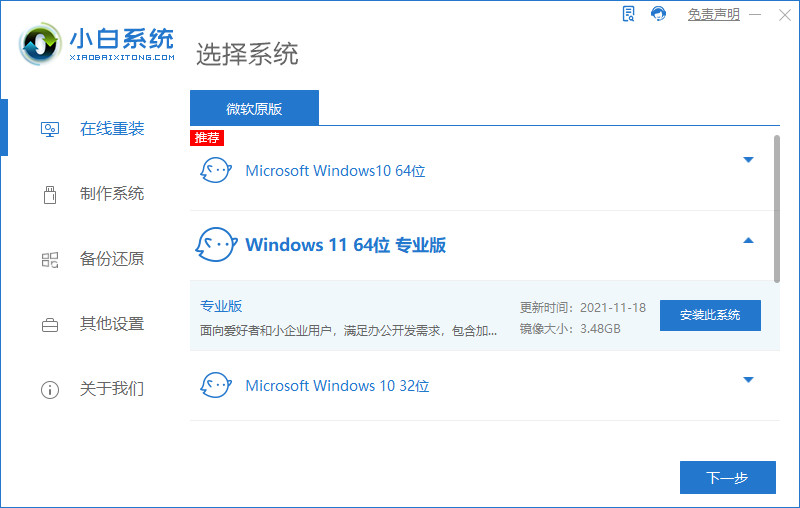
2、等待软件下载收集系统镜像、软件、设备驱动等资源。
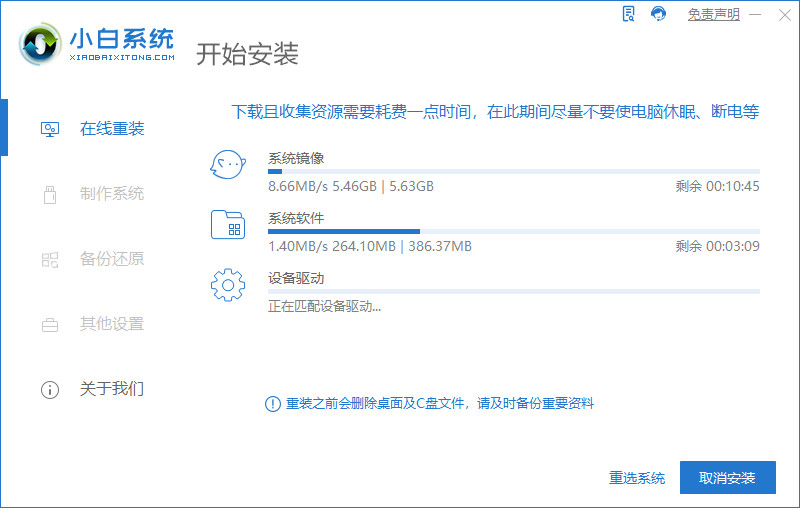
3、等待系统部署安装环境。
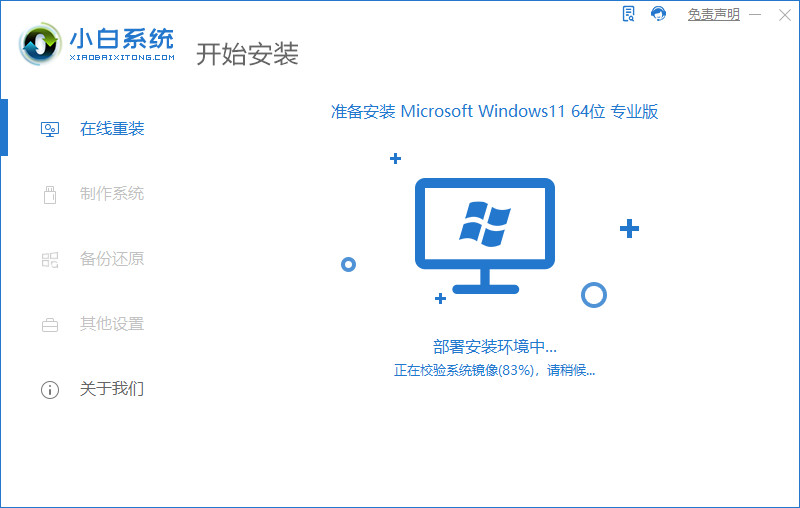
4、部署完毕后,按提示点击立即重启。
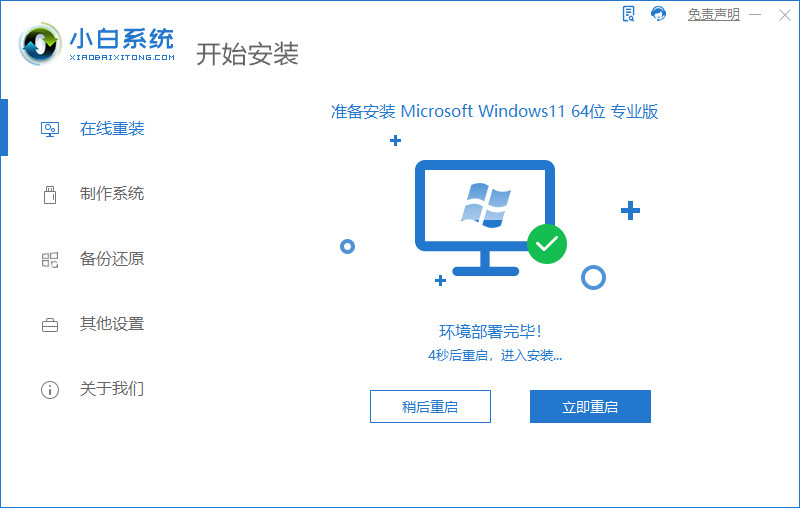
5、进入启动管理器界面,选择第二项,回车。
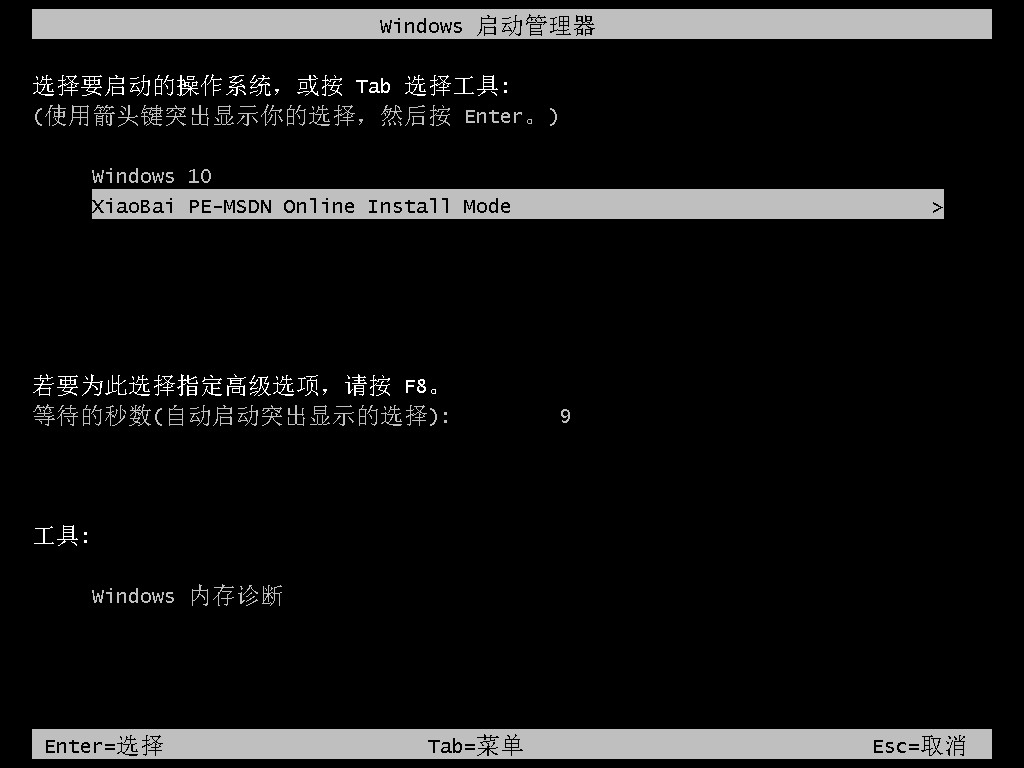
6、等待系统自动安装。
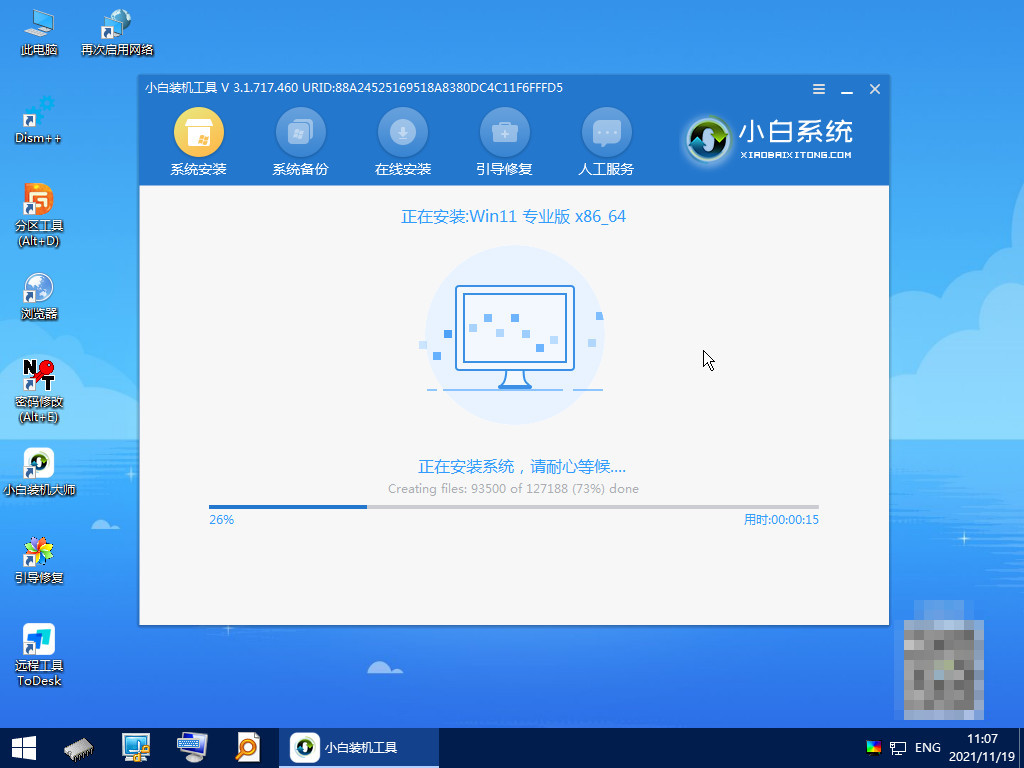
7、提示安装完成后点击立即重启。
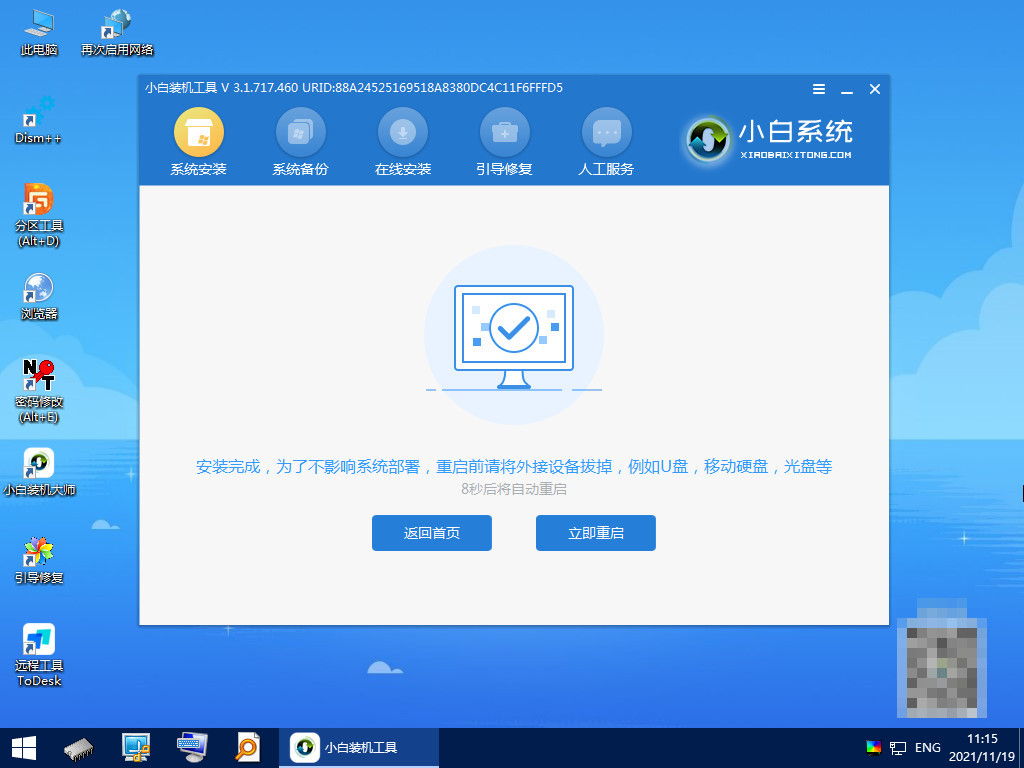
8、重启后进入系统桌面,安装完成。
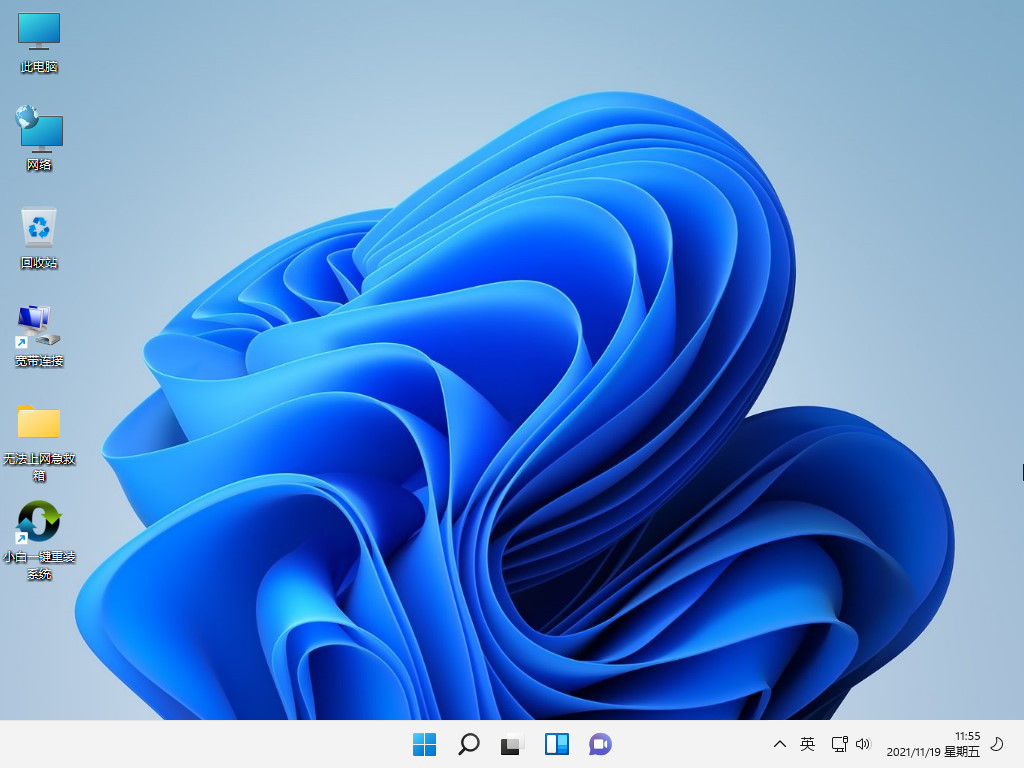
方法三:使用小鱼装机工具一键重装电脑系统
1、首先,上网下载小鱼系统软件,打开后选择在线重装,找到要安装的系统版本后,点击下一步。
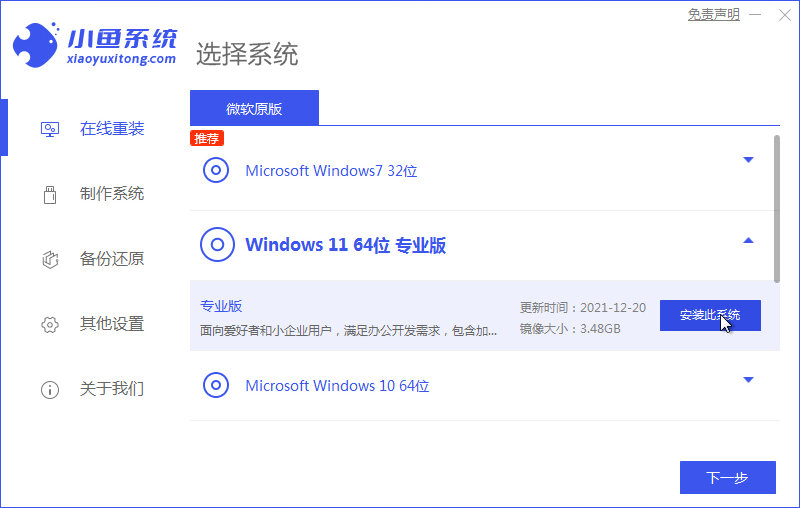
2、等待下载搜集系统镜像、系统软件等资源 。
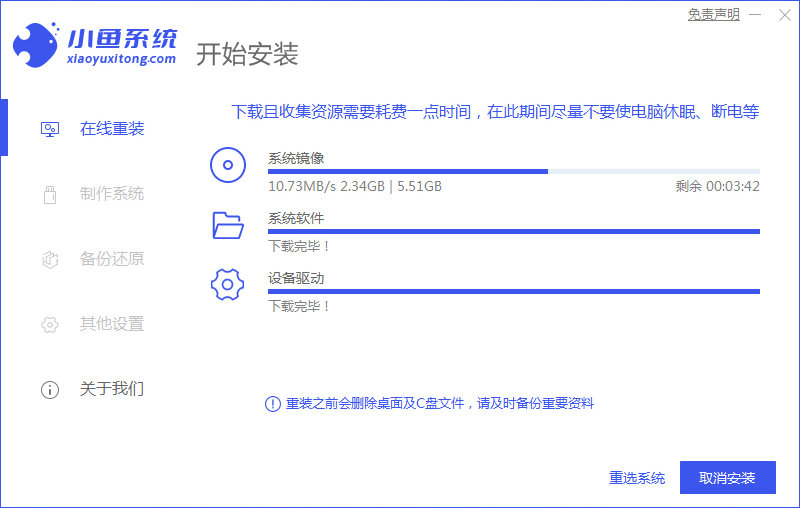
3、等待安装环境部署完毕后,点击立即重启。
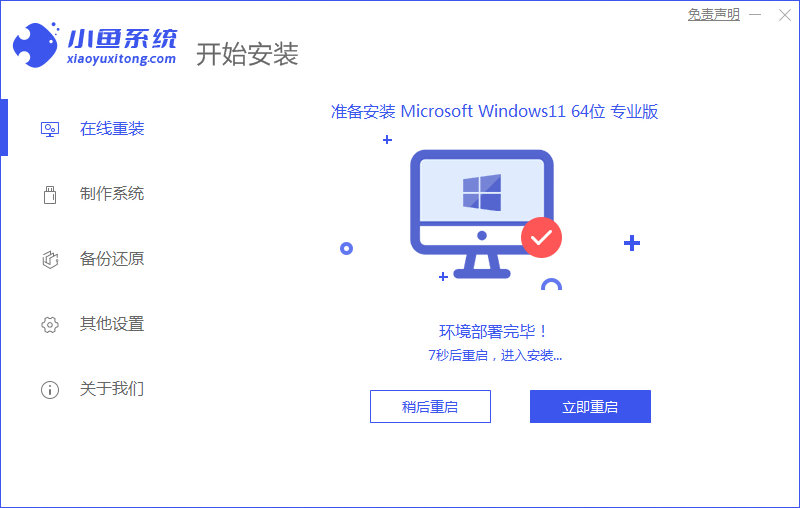
4、进入启动管理器界面,选择第二项,回车。
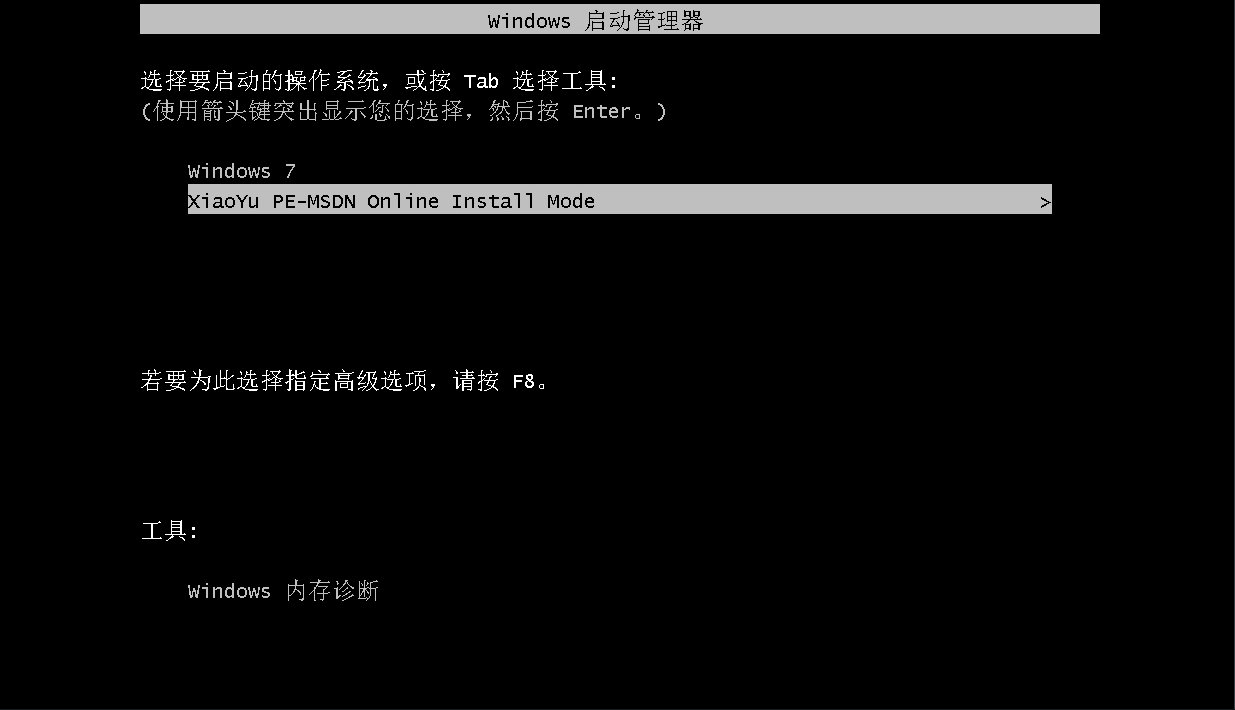
5、等待系统自动安装。
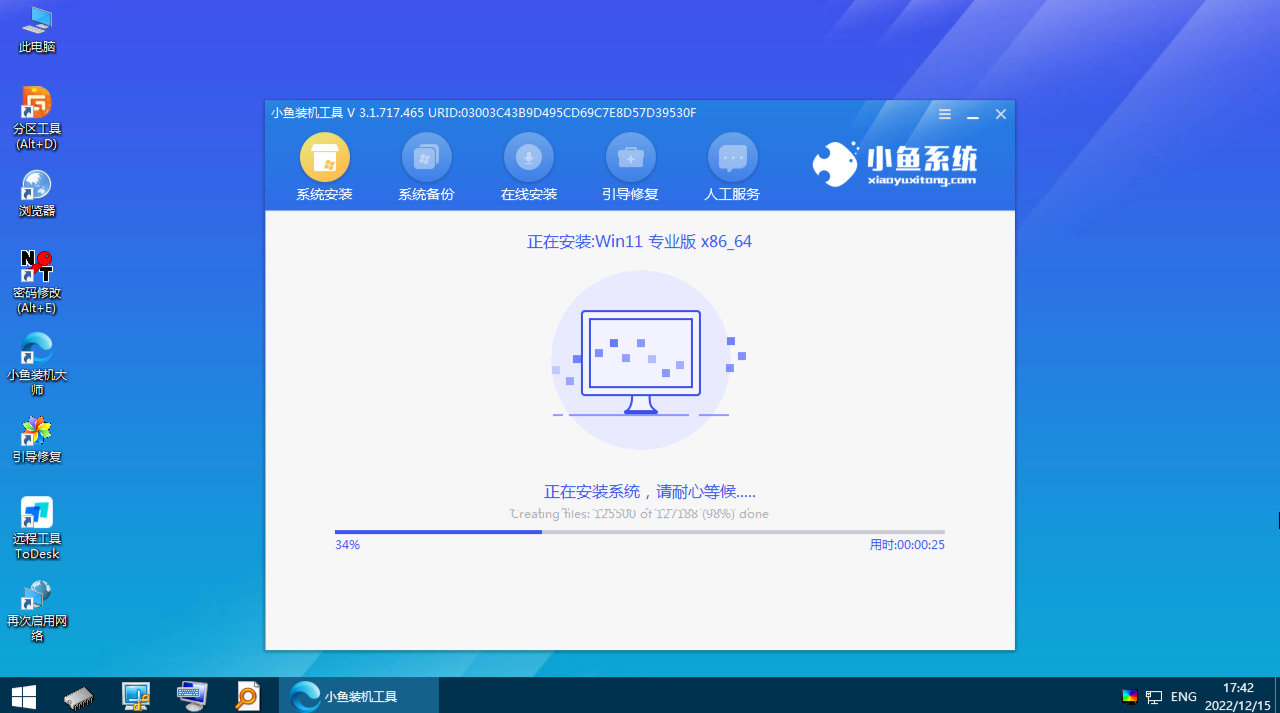
6、提示安装完成后点击立即重启。
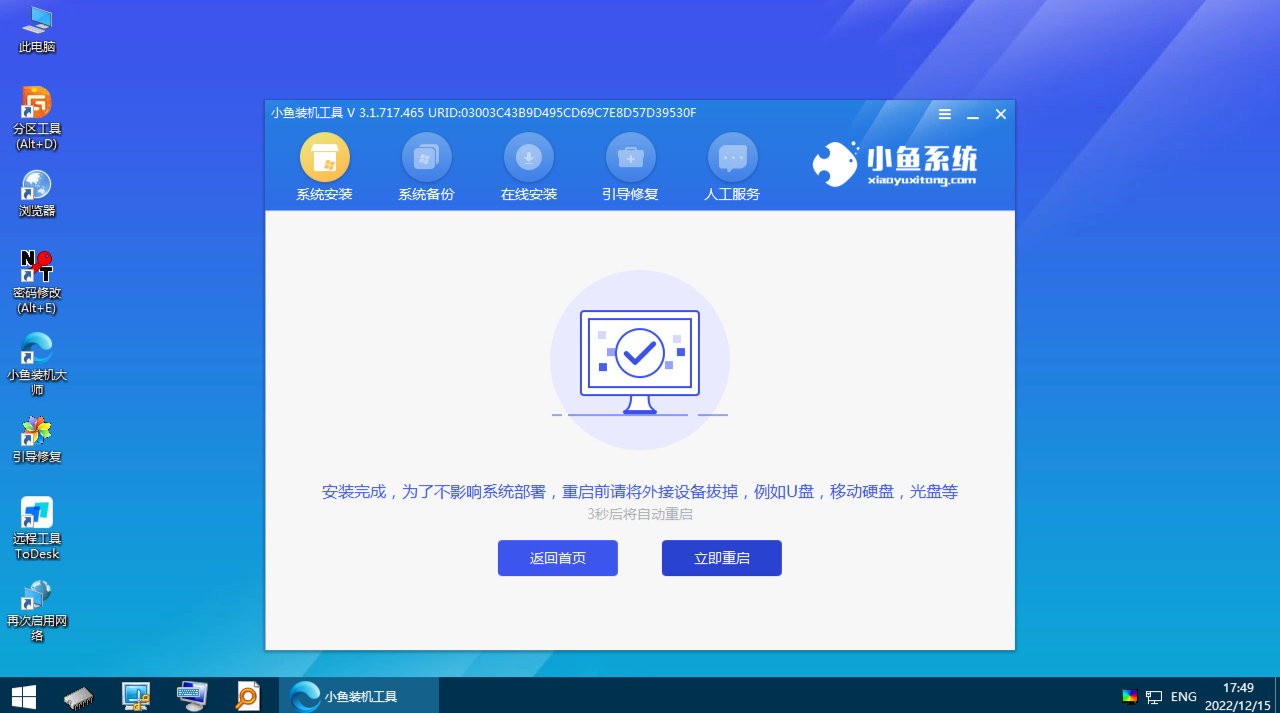
7、等待系统重启中,无需任何操作。

8、进入到系统桌面,安装完成。
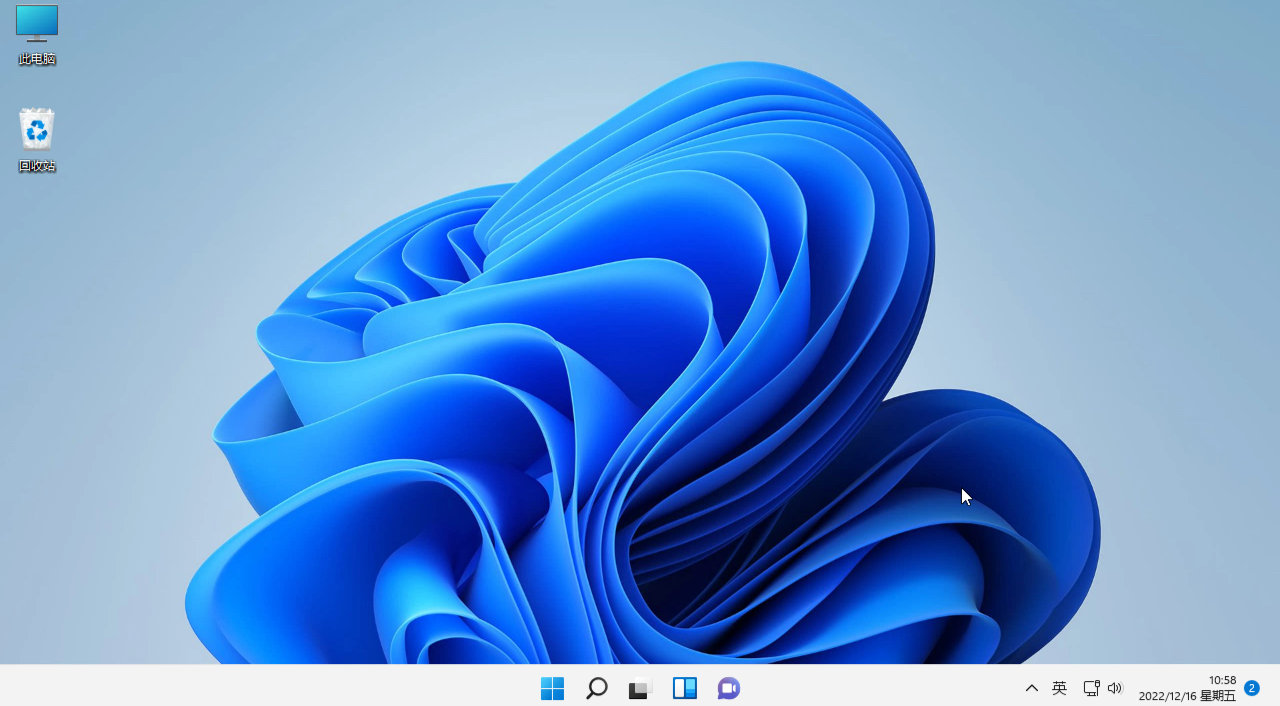
总结:
以上三款重装系统软件是非常好用的,可以帮助用户轻松解决电脑系统重装问题,实现在线一键重装,具体的操作方法已在步骤中演示,有需要的朋友可以按照以上步骤操作即可。
最客资源网 » 电脑重装软件一键重装系统那个好